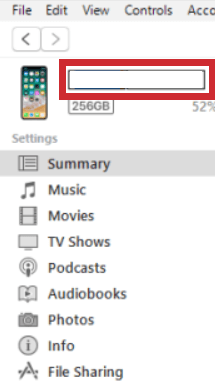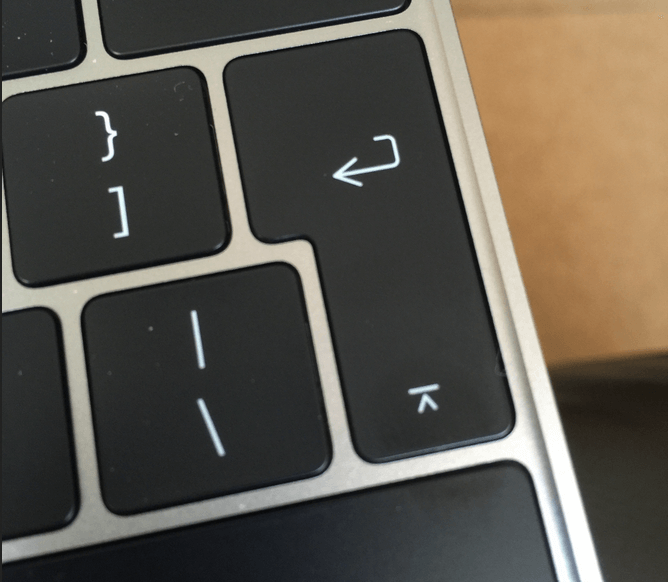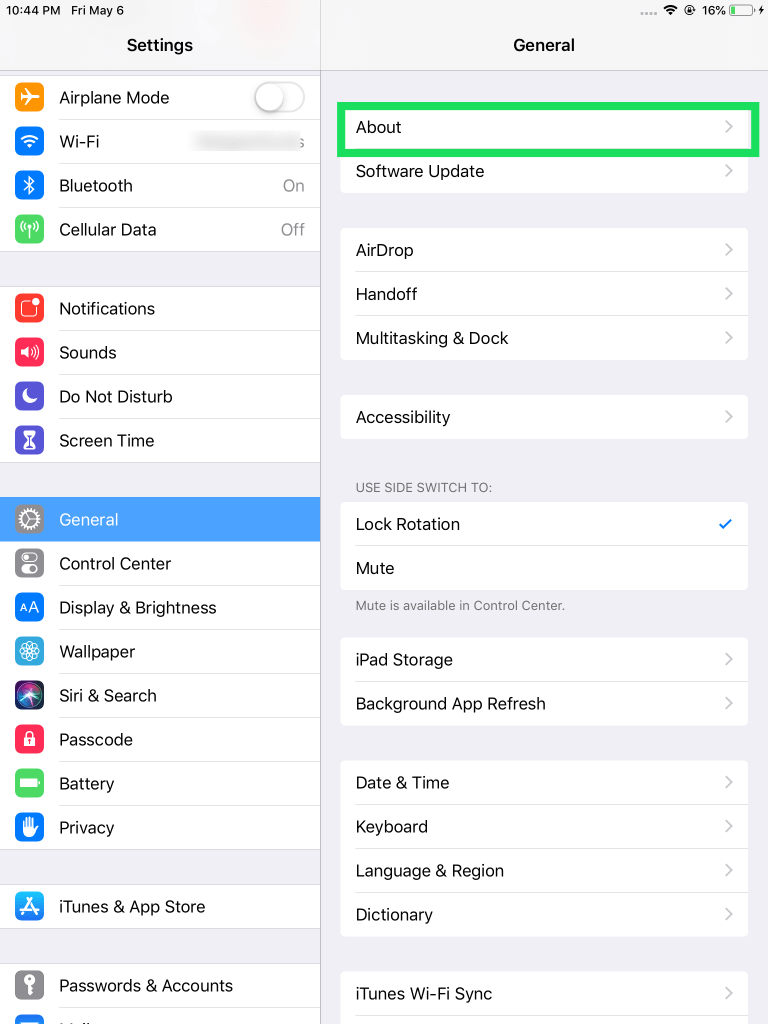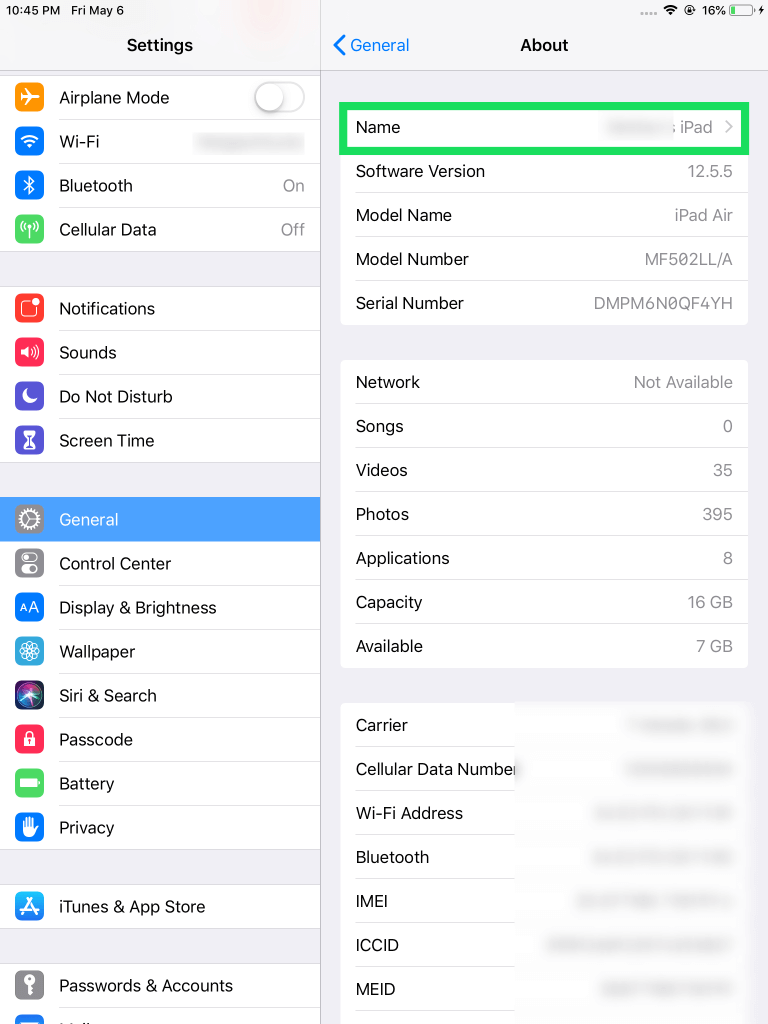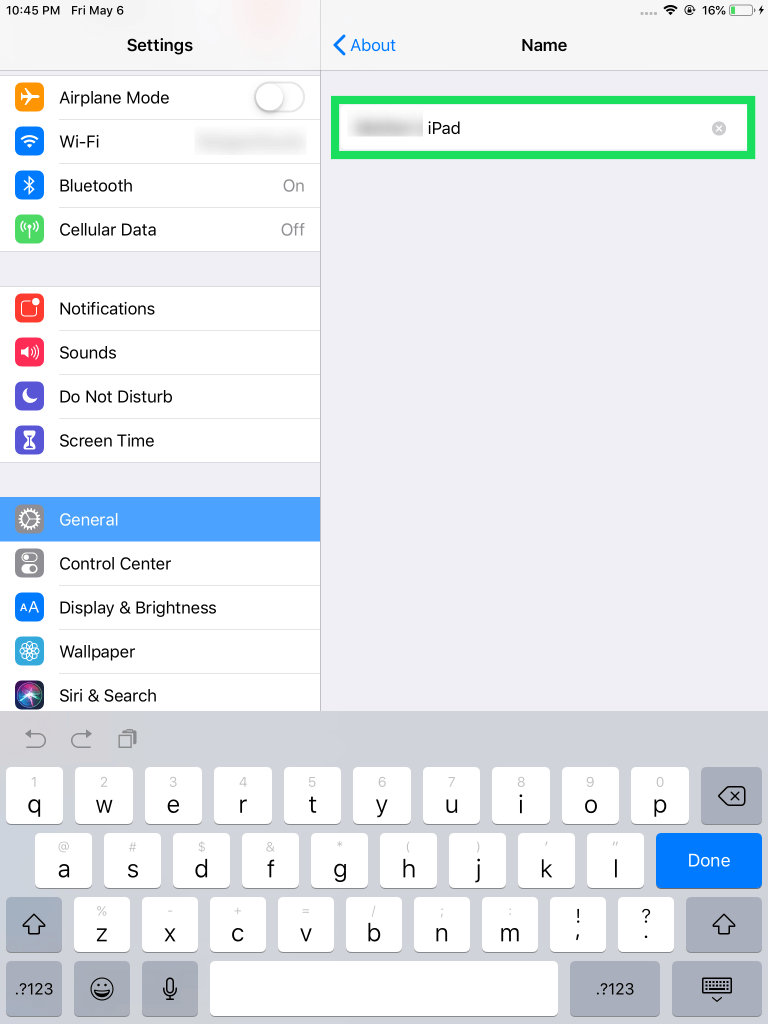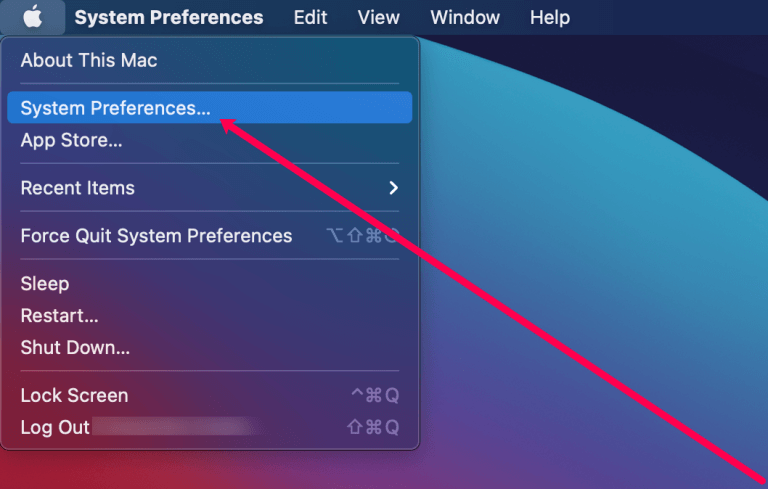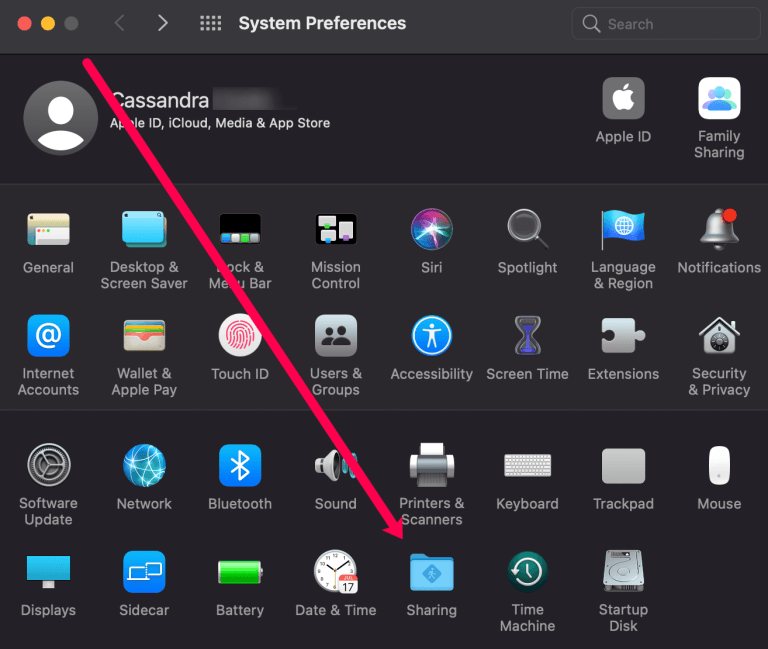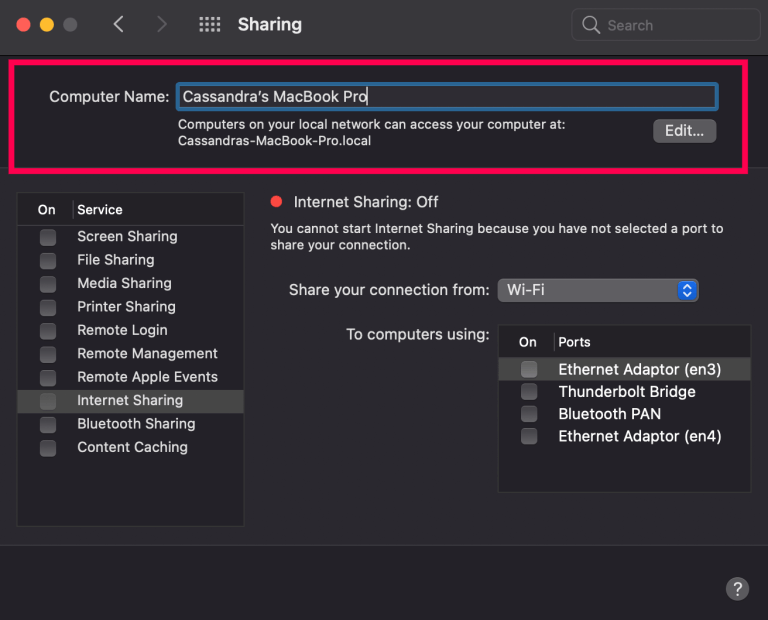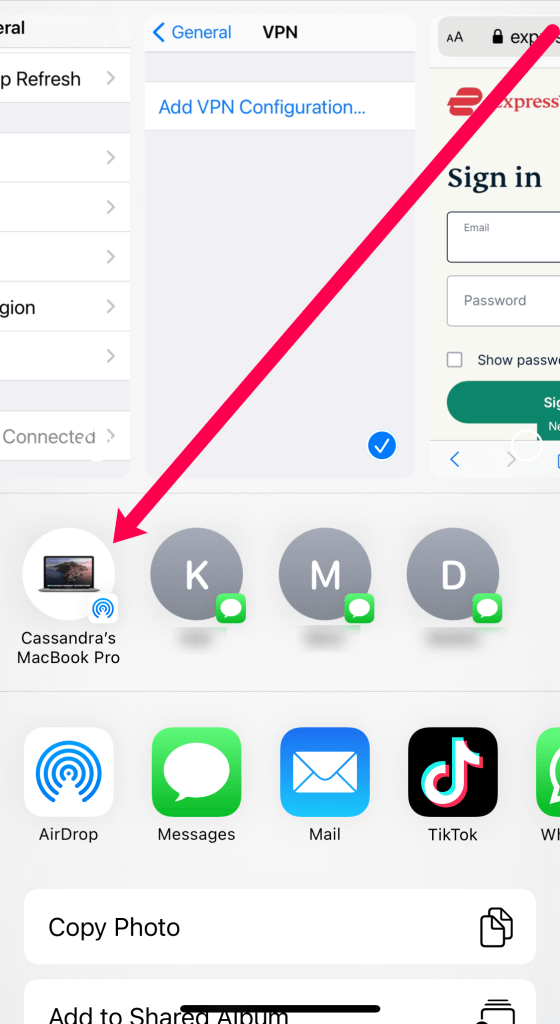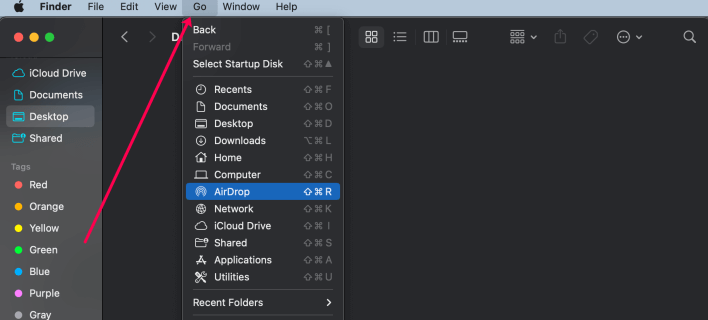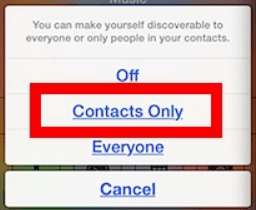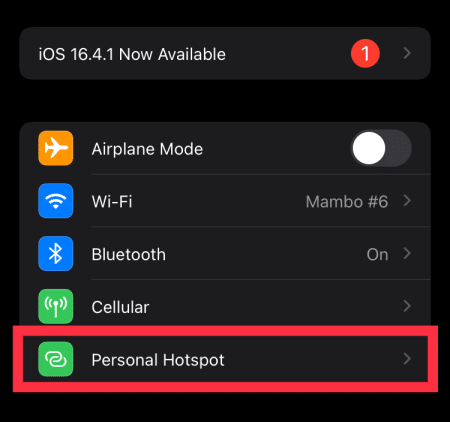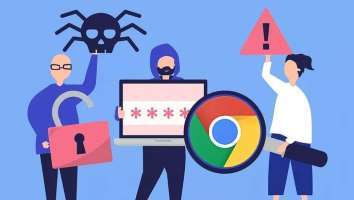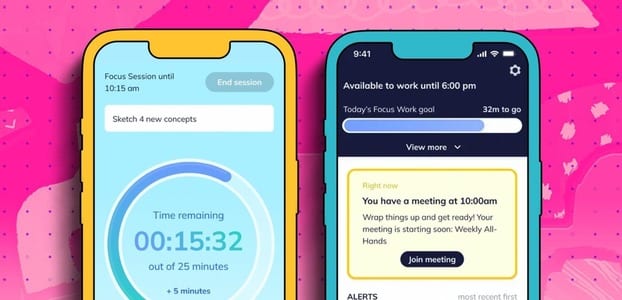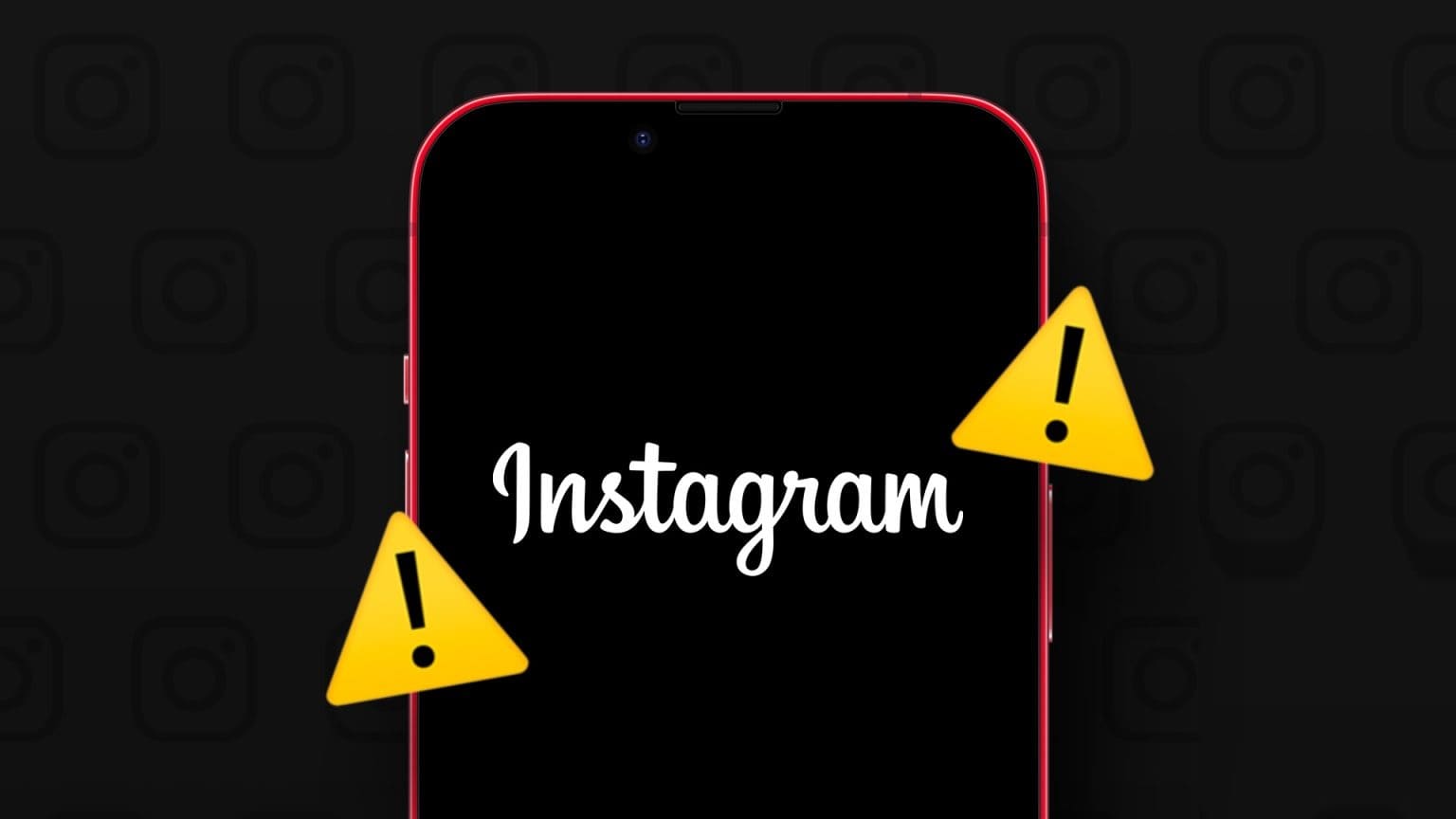AirDrop est une fonctionnalité des appareils Apple qui permet à un expéditeur d'envoyer rapidement des données à un autre appareil Apple. Tant que l'appareil du destinataire est à portée de l'expéditeur, AirDrop fonctionnera correctement. Cette fonctionnalité est souvent utilisée pour envoyer des images, des captures d'écran et d'autres formes d'informations telles que des documents, ce qui rend les transferts rapides et faciles. Dans cet article, nous allons apprendre comment changer le nom d'Airdrop ?
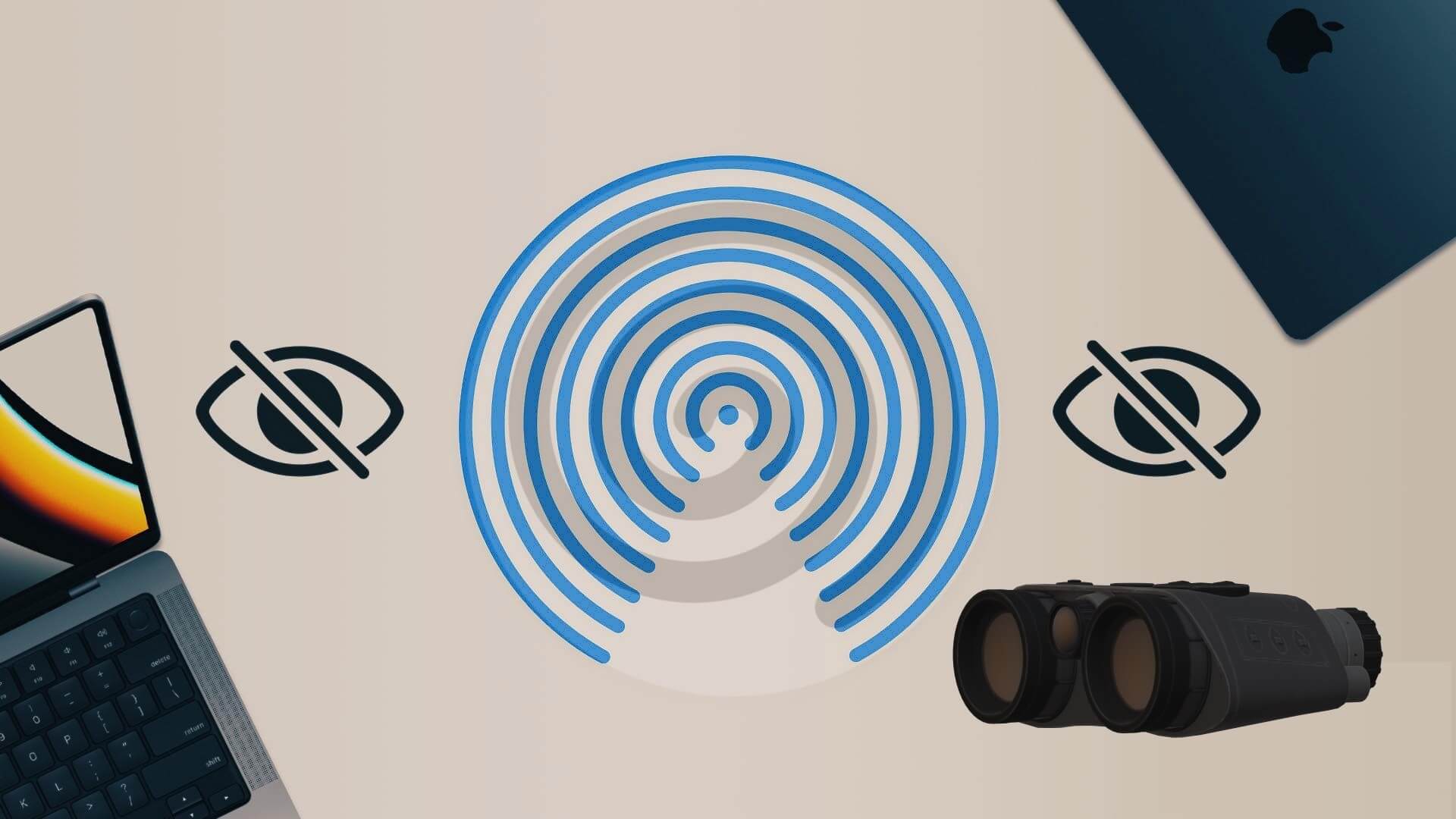
Avec Bluetooth LE, AirDrop peut diffuser, découvrir et négocier des connexions et un WiFi point à point pour transférer vos données. Cela permet d'envoyer facilement toutes vos photos, vidéos, contacts, etc. vers une autre zone de stockage via une connexion rapide et sécurisée.
Pour plus d'aide concernant parachutageConsultez nos autres articles.
Quand utilisé parachutage Pour transmettre des données entre iPhones et iPads, vous remarquerez peut-être une abondance d'autres identifiants Apple parmi lesquels choisir, ce qui vous laissera submergé. Cela peut devenir un problème lorsque tous les appareils autour de vous portent le même nom par défaut, comme "iPhone" ou "iPad".
Comment changer le nom AirDrop sur votre iPhone
AirDrop peut être incroyablement utile pour partager des fichiers entre vos appareils Apple, mais ce n'est que si vous pouvez distinguer vos appareils des nombreux qui peuvent partager le même espace WiFi autour de vous. Vous devrez changer le nom pour vous assurer que tous les fichiers que vous souhaitez transférer vont sur le bon appareil.
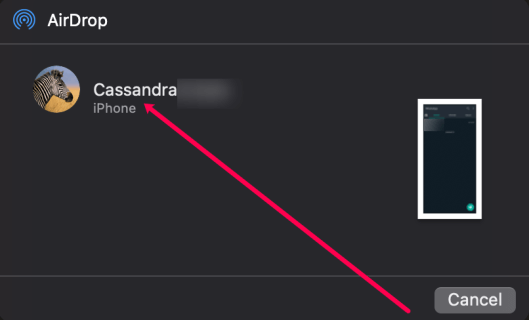
Vous pouvez modifier le nom de votre appareil dans les paramètres de votre iPhone (Paramètres > Général > À propos), mais vous remarquerez rapidement que votre nom AirDrop n'a pas changé. En effet, la fonctionnalité AirDrop fonctionne avec vos contacts. Par conséquent, vous devrez mettre à jour la carte de contact à la place. Voici comment:
- Ouvrez l'application Téléphone sur votre iPhone. Cliquez sur Contacts en bas.
- Appuyez sur la carte de contact en haut.
- Dans le coin supérieur droit, cliquez sur Modifier.
- Tapez le nom que vous voulez que les autres voient lorsqu'ils vous envoient des fichiers AirDrop. Ensuite, appuyez sur Terminé en haut à droite.
Désormais, lorsque d'autres personnes essaieront de AirDrop quelque chose pour vous, elles verront le nouveau nom que vous avez créé. Vous pouvez également ajouter une photo de profil à votre fiche de contact en cliquant sur Ajouter une photo.
Remarque : Cela peut prendre un certain temps pour que votre appareil apparaisse dans les sélections AirDrop des autres après avoir effectué ces modifications. Si votre nom n'apparaît pas, accédez à Paramètres > Général > Réinitialiser et réinitialiser les paramètres réseau. Votre téléphone redémarrera et apparaîtra dans la liste AirDrop de l'expéditeur.
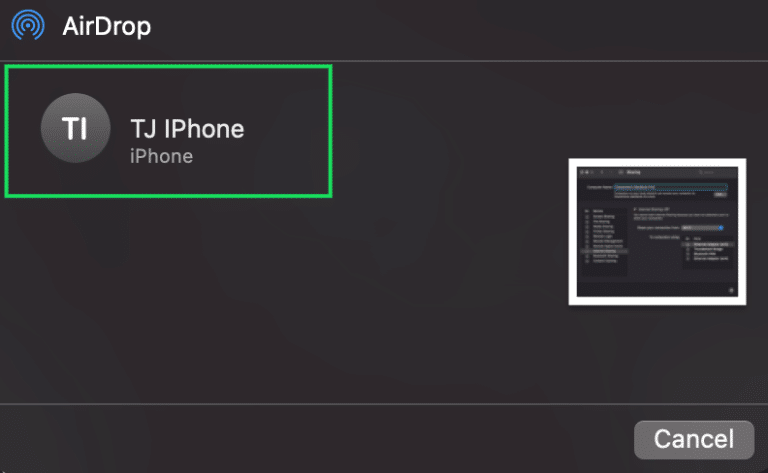
Pour changer le nom d'un iPod classic, iPod nano ou iPod shuffle, vous devez connecter votre iPod à votre ordinateur, quelle que soit la version :
- Allumer iTunes Depuis votre ordinateur.
- Sélectionner Emplacement de votre appareil et cliquez dessus. Vous devriez maintenant voir le nom de votre appareil situé en haut de la barre latérale gauche. Clique dessus.
- Tapez le nouveau nom de votre appareil, qui sera utilisé pour votre AirDrop, puis appuyez sur Entrer (Dos).
- Votre appareil et iTunes se synchroniseront automatiquement, de sorte que le nouveau nom que vous avez choisi pour votre iPod s'affichera désormais sur votre iPod.
Comment changer le nom AirDrop sur votre iPad
Le processus est un peu différent si vous utilisez un iPad. Contrairement à l'iPhone, vous n'aurez pas besoin de changer le contact, mais vous devrez changer le nom sur l'iPad.
Voici comment changer le nom AirDrop sur votre iPad :
- Ouvert Paramètres sur votre iPad. Puis clique général et environ.
- Dans le panneau de menu à gauche, cliquez sur Le nom.
- Tapez le nom que vous souhaitez afficher dans parachutage Et cliquez Terminé.
Désormais, lorsque d'autres rechercheront votre iPad, ils verront le nom mis à jour apparaître dans la section AirDrop.
Comment changer le nom AirDrop sur votre Mac
Si vous souhaitez envoyer un document depuis un produit Apple plus petit vers votre iMac ou Macbook, vous pouvez le faire en utilisant AirDrop.
Si vous avez déjà essayé de transférer des données entre des appareils mobiles à proximité de votre Mac, vous avez peut-être remarqué qu'un appareil portant le nom "inconnu" s'affiche. C'était probablement votre Mac.
Avant d'essayer de transférer des données AirDrop vers et depuis votre Mac, vous devez d'abord lui donner un nom propre. Cela vous permettra de l'identifier facilement sur votre réseau local lorsque vous êtes en train de transférer. Les étapes pour définir ou modifier le nom de votre Mac sont aussi simples et rapides que sur votre iPhone, iPad ou iPod.
Pour changer le nom de votre Mac en un nom plus approprié :
- En utilisant Mac votre appareil, cliquez sur l'icône Apple dans le coin supérieur gauche. Puis clique Préférences système.
- Puis cliquez sur Partage.
- Type Nom que vous souhaitez utiliser pour votre ordinateur dans la zone Nom de l'ordinateur.
- Pour finir, après avoir tapé le nom, il suffit Ferme la fenêtre.
Désormais, vous pourrez facilement envoyer des documents, des photos, des vidéos, des sites Web, des emplacements cartographiques et plus encore sans fil vers tout autre iPhone, iPad, iPod touch ou Mac à proximité à l'aide d'AirDrop.
C'est, bien sûr, tant que vous savez comment AirDrop depuis votre Mac. Maintenant, nous allons vous donner un petit rappel.
La première option consiste à partager le contenu du Finder. Pour faire ça:
- Ouvert Finder Et cliquez Allez> AirDrop. peuvent être trouvés dans Barre de menu.
AirDrop se trouve également dans la barre latérale de la fenêtre du Finder. Vous verrez tous les utilisateurs AirDrop près de chez vous dans la fenêtre AirDrop. - Faites glisser un ou plusieurs documents, images ou autres fichiers vers le destinataire prévu dans la fenêtre. Déposez-les ensuite directement dedans.
Lorsqu'une personne sur le même réseau local essaie d'AirDrop du contenu, c'est à vous de refuser ou d'accepter sa demande. Cette demande apparaîtra sous forme de notification ainsi que dans la fenêtre AirDrop.
Cliquer sur Accepter vous permettra d'enregistrer dans Téléchargements ou d'ajouter à un dossier spécifique tel que Images. Toutes les données que vous recevez sur votre Mac sont automatiquement enregistrées dans votre dossier Téléchargements.
Que faire si vous ne parvenez pas à voir les autres appareils
Vous savez maintenant comment changer le nom de votre appareil pour éviter de vous perdre parmi d'autres appareils lorsque vous essayez d'AirDrop. Vous savez même comment le faire sur votre Mac. Mais que se passe-t-il lorsque l'appareil n'apparaît pas dans la fenêtre AirDrop ?
Si vous essayez de diffuser du contenu AirDrop à partir d'un appareil, mais que l'appareil du destinataire ne s'affiche pas, vous devez vous assurer que le Wi-Fi et le Bluetooth sont activés sur les deux appareils. Vous devrez également avoir les deux appareils à moins de 30 mètres (9 pieds) l'un de l'autre.
C'est généralement tout ce qui doit être fait, mais il y a des moments où les bases ne résolvent pas le problème. Nous devrons ajuster les paramètres de l'appareil.
Conseils de dépannage pour iPhone, iPad ou iPod touch :
- Dirigez-vous vers le centre de contrôle pour vérifier les paramètres AirDrop. Si vous avez configuré AirDrop pour recevoir le contenu des contacts uniquement, Entrée doit être enregistrée auprès des expéditeurs et des destinataires iCloud. En outre, l'adresse e-mail ou le numéro de téléphone associé à l'identifiant Apple de l'expéditeur doit figurer dans l'application Contacts de votre appareil iOS.
- Si l'option AirDrop n'apparaît pas pour l'appareil, vous devrez peut-être passer de "contacts uniquement" A chacun d'être découvrable.
- Désactivez le point d'accès personnel lorsque vous essayez d'utiliser AirDrop. Vous pouvez le désactiver en allant sur "Paramètres" > Téléphone portable de l'appareil iOS du destinataire.
Corrigez le problème sur un Mac :
- Assurez-vous qu'AirDrop est activé en accédant à Finder Et cliquez Aller> AirDrop Dans la barre de menus.
- Cochez Autoriser la découverte avec le paramètre en bas de la fenêtre AirDrop.
- Les Mac plus anciens (2012 ou antérieurs) doivent cliquer sur Vous ne voyez pas la personne que vous recherchez ? dans la fenêtre AirDrop ou partagez la feuille sur votre Mac. Poursuivez en cliquant sur Rechercher un ancien Mac.
- Assurez-vous que Bloquer toutes les connexions entrantes est désactivé dans les préférences Sécurité et confidentialité du Mac destinataire.
Questions fréquemment posées:
Comme vous pouvez le voir, changer le nom de votre appareil est assez simple. Mais, si vous avez plus de questions, continuez à lire.
Q1 : Le nom de mon appareil n'a pas été mis à jour. Qu'est-ce qui ne va pas?
Répondre: Si vous avez mis à jour le nom de votre appareil en suivant les instructions ci-dessus, mais qu'il n'apparaît pas immédiatement, éteignez votre téléphone, puis rallumez-le. En supposant que vous ayez vérifié que le changement de nom a été effectué à l'aide des méthodes ci-dessus, cela devrait résoudre le problème.
Une autre raison pour laquelle le nom de votre appareil peut ne pas apparaître correctement est que l'émetteur est déjà répertorié dans vos contacts. Par exemple, si vous utilisez un téléphone professionnel et qu'il figure dans les contacts du récepteur, vous pouvez voir le contact comme votre téléphone professionnel.
Q2 : À quelle distance dois-je être de l'autre appareil pour envoyer quelque chose via AirDrop ?
Répondre: Votre appareil s'appuie sur Bluetooth pour envoyer des données via AirDrop. Cela signifie que les émetteurs et les récepteurs doivent être à moins de 30 pieds l'un de l'autre.
ليف
Air Drop est un outil très utile pour les utilisateurs de l'écosystème Apple. Il est important de pouvoir faire toute impression que vous voulez avec votre nom Air Drop. Nous espérons que vous avez maintenant une meilleure idée de la façon de procéder. Avez-vous des conseils, des astuces ou des questions concernant le changement de votre nom Air Drop ? Faites-le nous savoir dans la section ci-dessous.